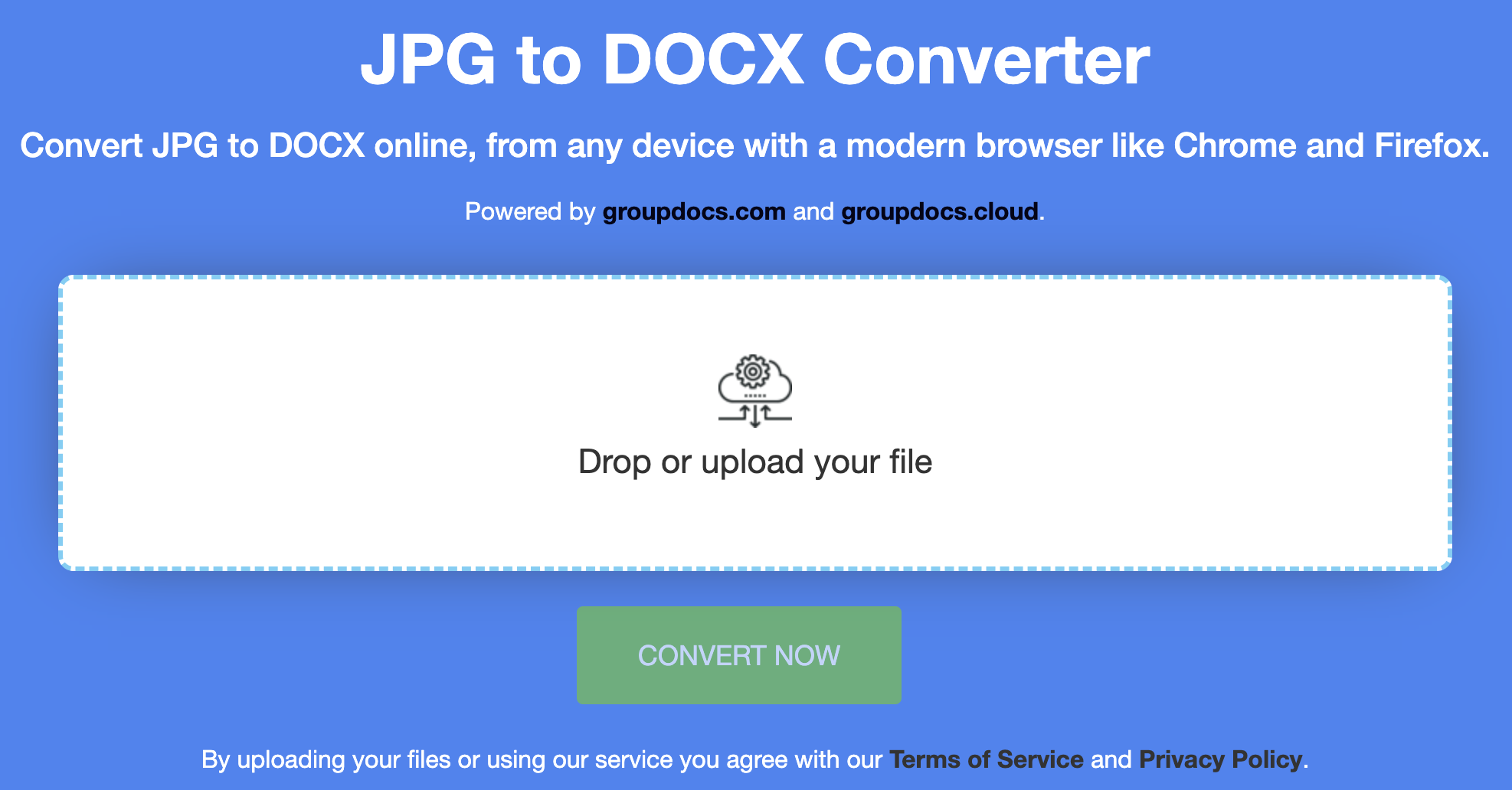Que vous soyez un étudiant, un professionnel ou simplement quelqu’un qui cherche à gagner du temps, la conversion de fichiers JPG en documents Word peut changer la donne. Grâce aux merveilles de la technologie, vous pouvez désormais convertir facilement vos images en documents Word en quelques clics. Dans cet article de blog, nous explorerons le processus de conversion de JPG en Word en ligne ainsi que l’intégration de cette conversion dans vos projets à l’aide de C# ou Java.
Convertisseur gratuit de JPG en Word en ligne
Bien que les images constituent un moyen fantastique de capturer et de partager des informations visuelles, nous devons parfois les convertir en documents Word à des fins de citation ou d’archivage. La conversion de JPG en Word en ligne est une compétence précieuse qui peut vous faire gagner du temps et vous faciliter la vie. Ce Convertisseur JPG en Word en ligne gratuit peut être utilisé pour exporter des images JPG vers des documents Word sans installer de logiciel ou de plugin compliqué.
Comment convertir gratuitement un JPG en document Word en ligne
- Chargez l’application en ligne à l’aide d’un navigateur Web.
- Chargez l’image JPG source et téléchargez-la.
- Cliquez sur le bouton Convertir maintenant.
- L’image JPG sera convertie et le document Word sera généré.
- Téléchargez le document Word de sortie en cliquant sur le bouton Télécharger maintenant.
Pourquoi convertir JPG en Word en ligne ?
Avant d’entrer dans les détails, expliquons pourquoi vous souhaiterez peut-être convertir JPG en Word :
Collaboration : le partage d’un document Word est courant dans le cadre professionnel. En convertissant JPG en Word, vous facilitez la collaboration avec les autres.
Gain de temps : la conversion manuelle d’images en Word peut prendre du temps et être sujette aux erreurs. La conversion de JPG en Word en ligne rationalise le processus.
Accessibilité : les documents Word sont plus accessibles aux personnes qui utilisent des lecteurs d’écran ou d’autres technologies d’assistance.
Convertir JPG en Word en C#
Vous pouvez facilement convertir JPG en document Word en suivant les étapes suivantes :
- Installez Conholdate.Total for .NET de votre côté.
- Chargez l’image JPG d’entrée.
- Créez un objet de la classe WordProcessingConvertOptions.
- Enregistrez le document Word de sortie.
L’extrait de code explique comment convertir une image JPG en document Word en C# :
// Chargez le fichier JPG source
using (var converter = new GroupDocs.Conversion.Converter("sample.jpg"))
{
var options = new GroupDocs.Conversion.Options.Convert.WordProcessingConvertOptions();
// Enregistrer le fichier DOCX converti
converter.Convert("jpg-to-word.docx", options);
}
Convertir JPG en document Word en Java
Vous devez suivre les étapes ci-dessous pour exporter une image JPG vers un document Word en Java :
- Installez Conholdate.Total pour Java dans votre projet.
- Chargez l’image JPG source à l’aide de la classe Converter.
- Initiez une instance de la classe WordProcessingConvertOptions.
- Enregistrez le fichier DOCX converti.
L’exemple de code suivant explique comment convertir JPG en Word en Java :
// Chargez le fichier JPG source
com.groupdocs.conversion.Converter converter = new com.groupdocs.conversion.Converter("sample.jpg");
com.groupdocs.conversion.options.convert.WordProcessingConvertOptions options = new com.groupdocs.conversion.options.convert.WordProcessingConvertOptions();
// Enregistrer le fichier DOCX converti
converter.convert("jpg-to-word.docx", options);
Licence d’évaluation gratuite
Vous pouvez obtenir une licence temporaire gratuite pour évaluer les API tout en évitant toutes les restrictions de limitation.
Résumé
La conversion d’images JPG en Word en ligne est une compétence précieuse qui peut améliorer votre productivité et simplifier diverses tâches. Que vous optiez pour le convertisseur en ligne, la conversion basée sur C# ou Java, la sortie sera générée avec une haute fidélité. Cependant, il est recommandé d’utiliser des images d’entrée de haute qualité, de vérifier le document Word pour détecter toute erreur de formatage et de vérifier la mise en page d’origine. En cas de problème, n’hésitez pas à nous contacter au forum.